Så här säkerhetskopierar du iPhone
 Postat av Boey Wong / 17 mars 2021 09:00
Postat av Boey Wong / 17 mars 2021 09:00 I det dagliga livet är det verkligen en huvudvärk när du förlorat din iPhone-data och du har inte säkerhetskopierat din iPhone. Ändå är det inte ovanligt. Alla kan ha chans att förlora data i framtiden. Därför är säkerhetskopiering av dina data ofta mycket viktigt och viktigt. I det följande kommer artikeln att berätta hur du säkerhetskopierar iPhone. Vanligtvis kan du säkerhetskopiera iPhone med iTunes eller utan iTunes.
1. Säkerhetskopiera iPhone med iTunes
Följande steg visar hur du säkerhetskopierar iPhone med iTunes i detaljer.
steg 1Har iTunes installerat
Starta iTunes och se till att det är den senaste versionen. Om inte, kommer datorn att be dig att uppgradera din iTunes, klicka på ja för att godkänna.
steg 2Hitta iPhone-ikonen
Efter anslutningen av din iPhone visas en iPhone-ikon i den översta navigeringsmenyn i iTunes. Klicka på den och markera sedan sammanfattning.
steg 3Kontrollera säkerhetskopian
Gå till avsnittet säkerhetskopiering till höger om gränssnittet. Du har då kontrollerat "Den här datorn".
steg 4Säkerhetskopiera din iPhone
Tryck på "Säkerhetskopiera nu" för att starta säkerhetskopieringen av din iPhone. Vänta flera minuter för att säkerhetskopieringen ska slutföras.
Viktiga tips:
- Det kan finnas popup-alternativ som frågar om du ska säkerhetskopiera appar som inte finns i ditt iTunes-bibliotek.
- iTunes kan säkerhetskopiera dina kontakter, appdata, kamerarulle och foton. Men det kommer inte att säkerhetskopiera musik, video och Podcast på iPhones. Dessa iPhone-backupfiler finns i din iTunes-mediamapp.
- Som nämnt är säkerhetskopiering med iTunes ett vanligt sätt. Men många klagar över komplexiteten att använda iTunes. När du återställer dina kontakter från iTunes kommer du också att ta bort alla dina ursprungliga kontakter. Därför föredrar många att använda ett mycket enklare och flexibelt sätt att säkerhetskopiera iPhone.
Tänk om iPhone-säkerhetskopiering misslyckades?
2. Säkerhetskopiera iPhone via FoneTrans för iOS
steg 1Gratis nedladdning FoneTrans för iOS och anslut din iPhone till datorn
Med FoneTrans för iOS, kommer du att ha frihet att överföra dina data från iPhone till dator. Du kan inte bara överföra iPhone-textmeddelanden till datorn, men även foton, videoklipp och kontakter kan enkelt flyttas till datorn.
- Överför enkelt foton, videor, kontakter, WhatsApp och mer data.
- Förhandsgranska data innan du överför.
- iPhone, iPad och iPod touch är tillgängliga.
Använd USB-kablar för att ansluta iPhone till dator. Det finns en popup-dialog om du vill tillåta att programmet gör en förändring. Tryck ja. Om det är första gången du använder programvaran måste du svepa skärmen, låsa upp iPhone och knacka på "Trust" på din iPhone för att godkänna anslutningen. Vänta ögonblick för att programvaran ska ladda ner drivrutinen för apple-enheten. Efter stunder kommer mjukvaran att upptäcka din iPhone automatiskt.
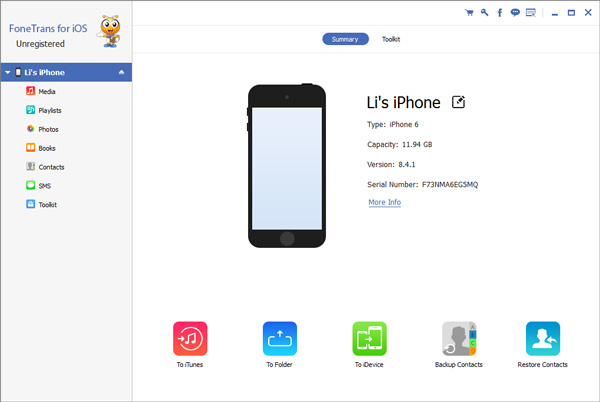
steg 2Hitta filerna som ska säkerhetskopieras
Hitta de filtyper som du vill säkerhetskopiera på vänster sidofält. Alla filer av den typen kommer att presenteras till höger. Om du till exempel vill säkerhetskopiera kontakter kan du markera kontakter, alla kontakter på iPhone kommer att presenteras på höger sida. Du kan då välja att säkerhetskopiera vissa kontakter eller alla kontakter.
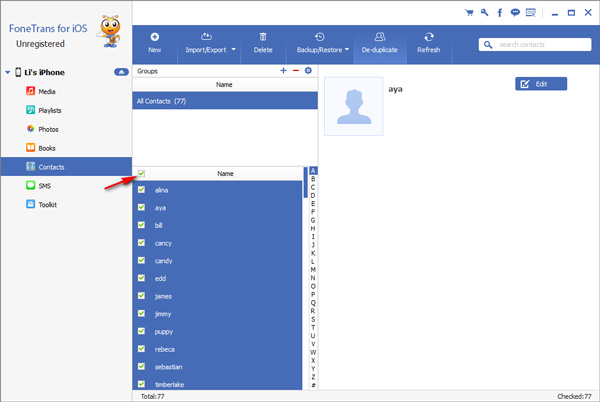
steg 3Säkerhetskopiera din iPhone
Tryck på "Backup / Restore" - "Backup" i den översta navigeringsmenyn och tryck på den. Du kan sedan säkerhetskopiera dina iPhone kontakter direkt.
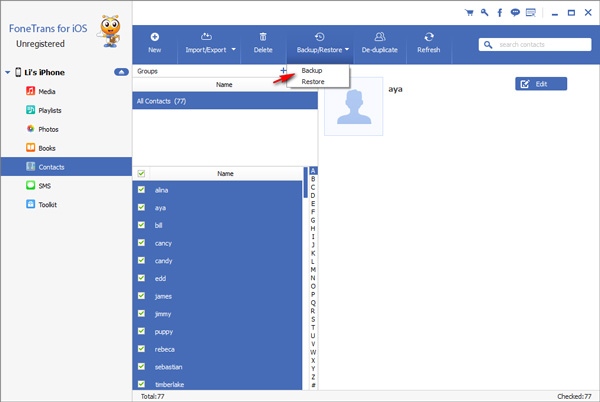
Tips:
- Du kan också återställa dina filer med den här kraftfulla programvaran.
- När du vill återställa dina säkerhetskopior en dag kan du bara gå till samma sida och trycka på "Återställ" för att återställa dina filer från tidigare säkerhetskopia.
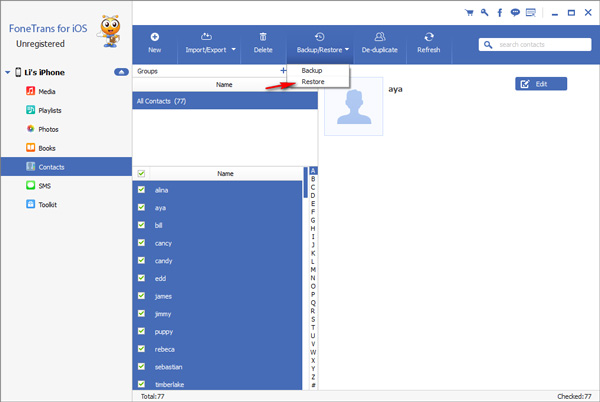
Med FoneTrans för iOS, kommer du att ha frihet att överföra dina data från iPhone till dator. Du kan inte bara överföra iPhone-textmeddelanden till datorn, men även foton, videoklipp och kontakter kan enkelt flyttas till datorn.
- Överför enkelt foton, videor, kontakter, WhatsApp och mer data.
- Förhandsgranska data innan du överför.
- iPhone, iPad och iPod touch är tillgängliga.

